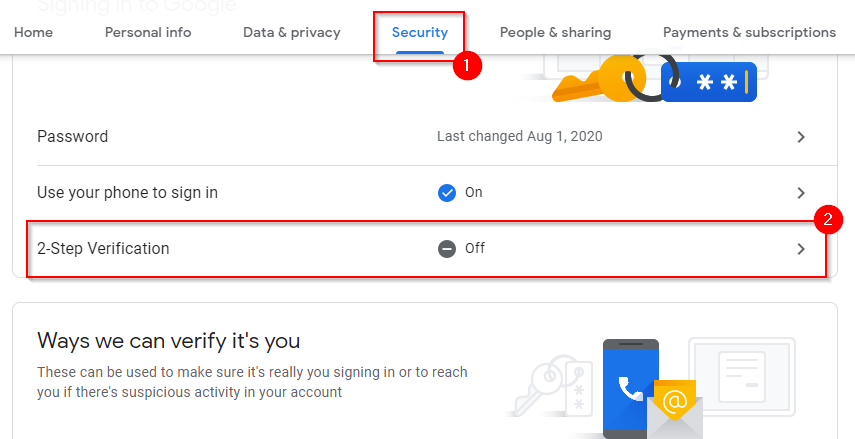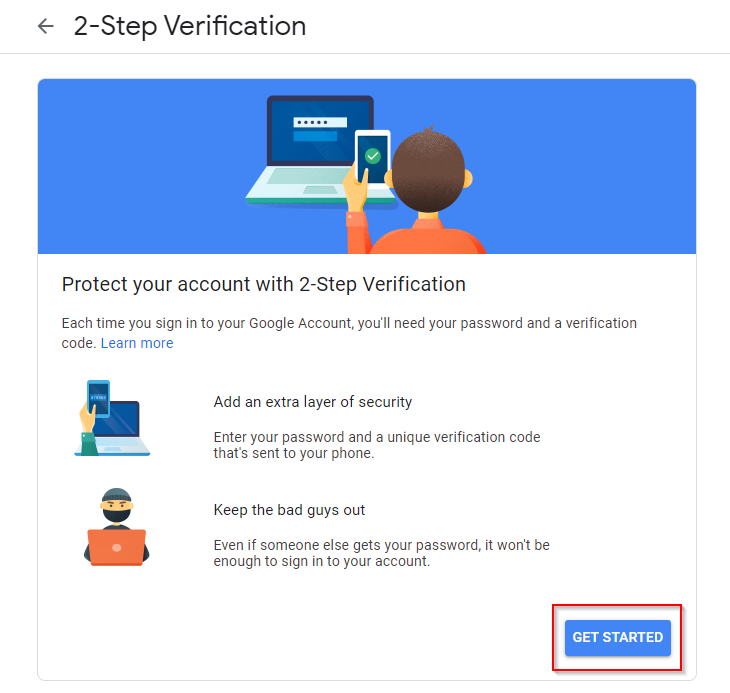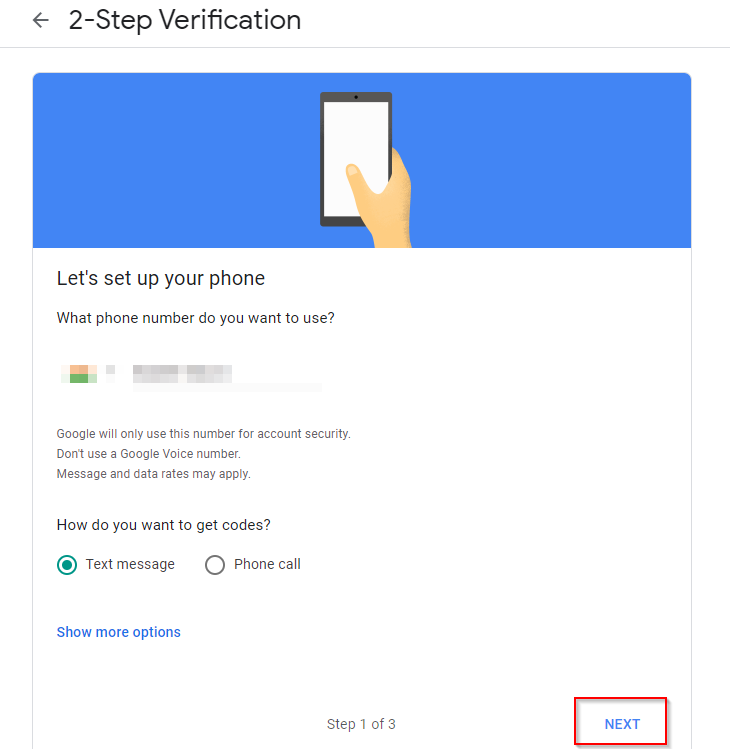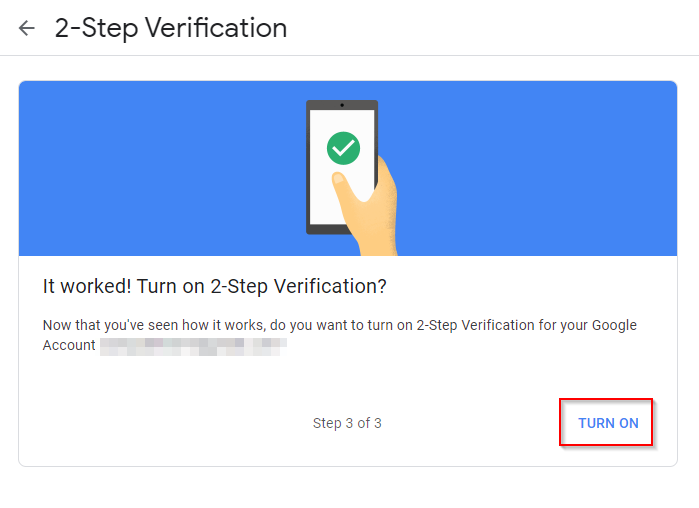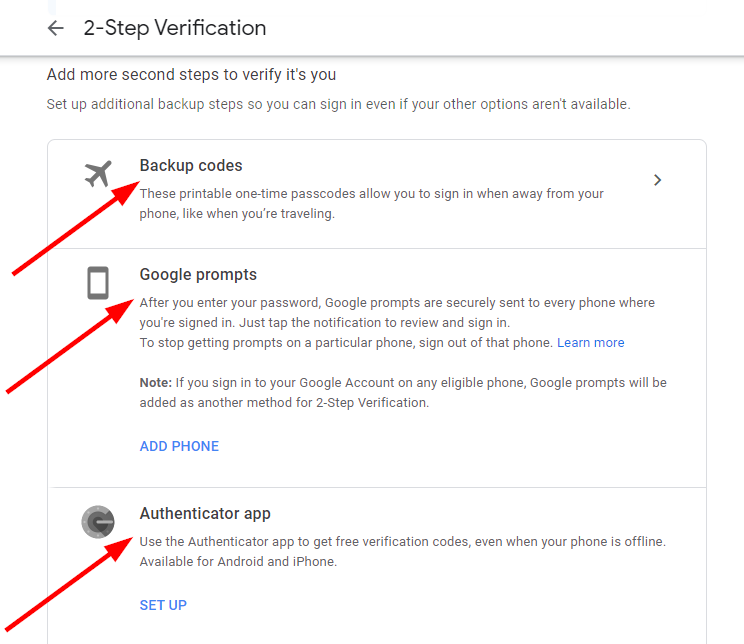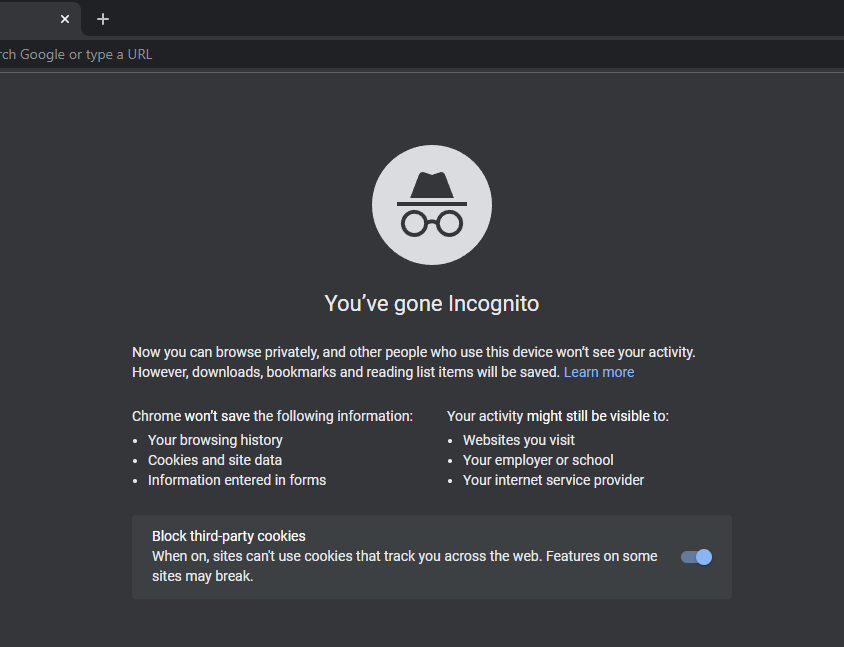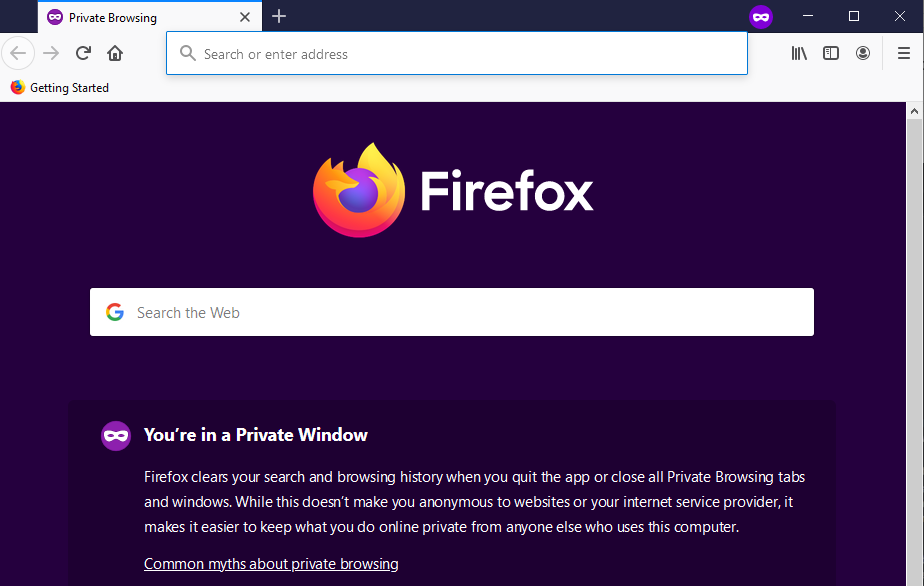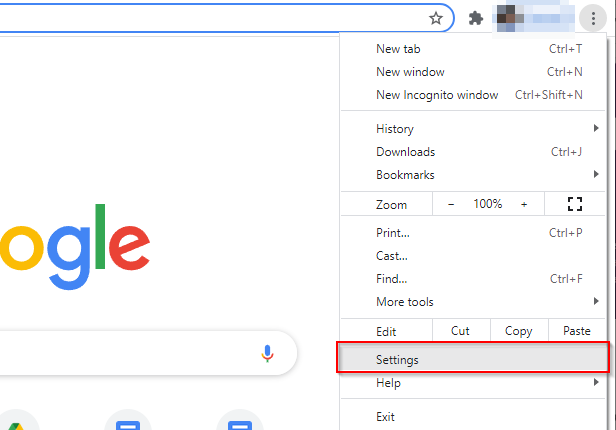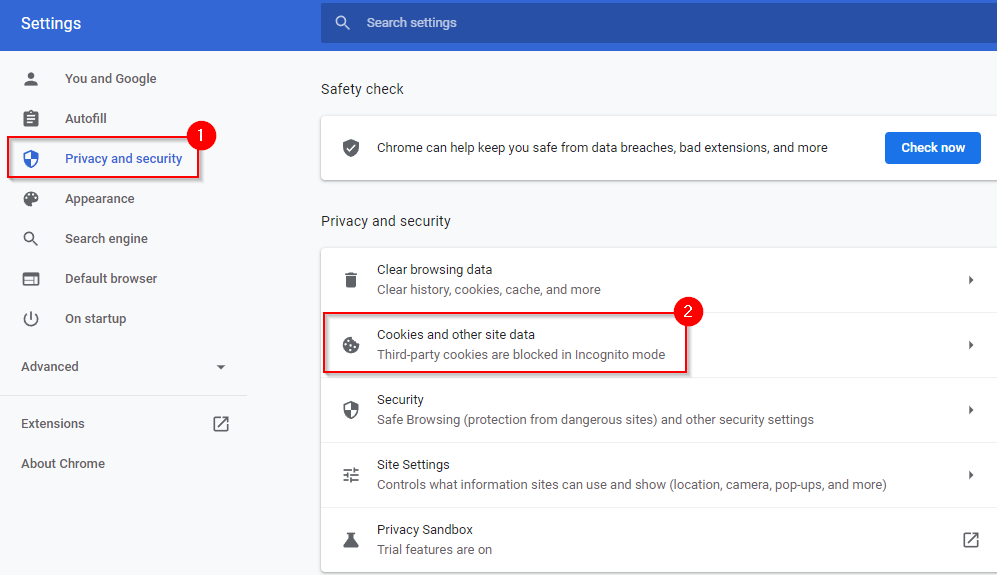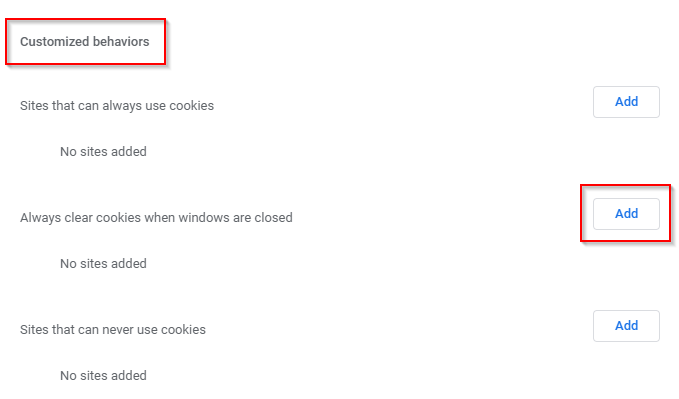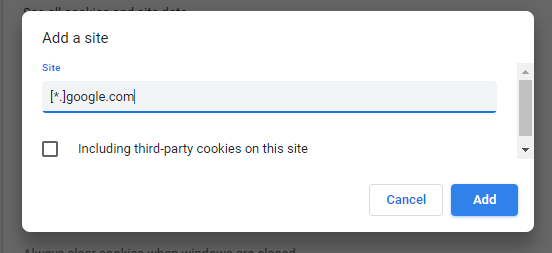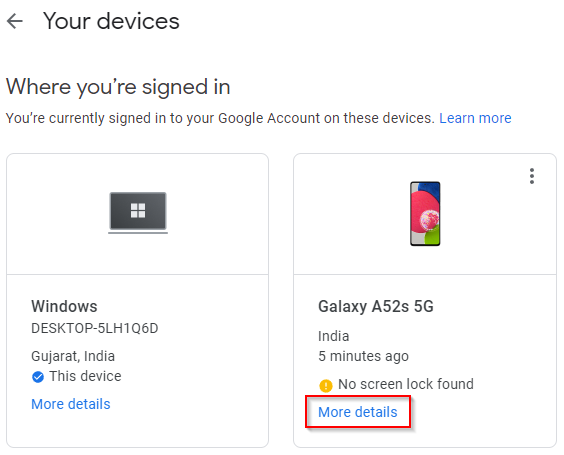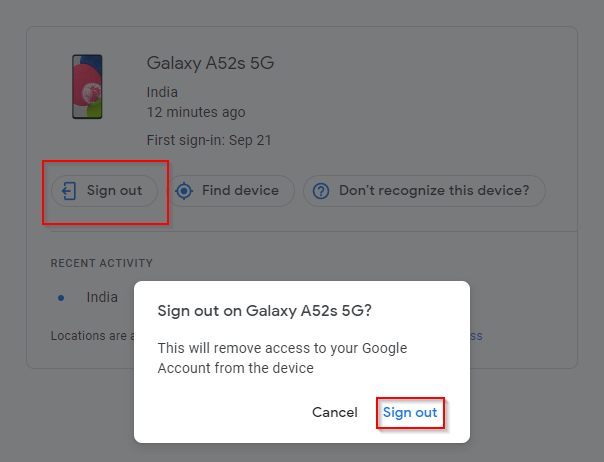Google računi dio su vašeg osobnog i profesionalnog života, posebno uz jedinstvenu prijavu (SSO) koja vam pomaže da se jednim klikom prijavite na gotovo bilo koju platformu ili aplikaciju. Ponekad ćete možda morati dopustiti prijatelju ili članu obitelji pristup vašem računalu. Kada se to dogodi, možda ćete se zapitati kako se automatski odjaviti s Gmaila.
Google nema ugrađenu značajku koja vam omogućuje automatsku odjavu s Google računa. Dakle, morat ćete upotrijebiti jednu ili više od sljedećih metoda da se odjavite sa svih svojih Google računa.

Koristite potvrdu u dva koraka
Recimo da na poslu imate računalo na kojem ste se prijavili na svoj Gmail. Javili ste se da ste bolesni i odmarate se kod kuće, ali vaš kolega treba koristiti vaše računalo za pristup nekim dokumentima. Shvaćate da se niste odjavili s Gmaila na radnom računalu.
To je problem, zar ne? Pa, ne bi bilo da ste omogućili dvofaktornu autentifikaciju (ili provjeru u dva koraka) na svom Gmailu. Ne samo da dvofaktorska provjera autentičnosti zahtijeva ručnu prijavu svaki put, već dodaje i dodatnu razinu sigurnosti vašem Google računu.
- Idite na svoj Google račun .
- Odaberite Sigurnost na gornjoj navigacijskoj ploči.
- Pomaknite se prema dolje i potražite Potvrda u 2 koraka .
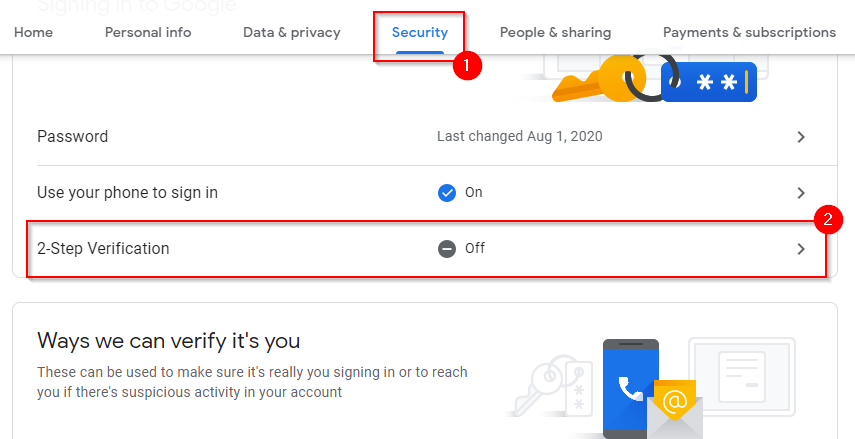
- Sada ćete vidjeti zaslon s kojeg možete početi postavljati provjeru u dva koraka. Odaberite POČNITE .
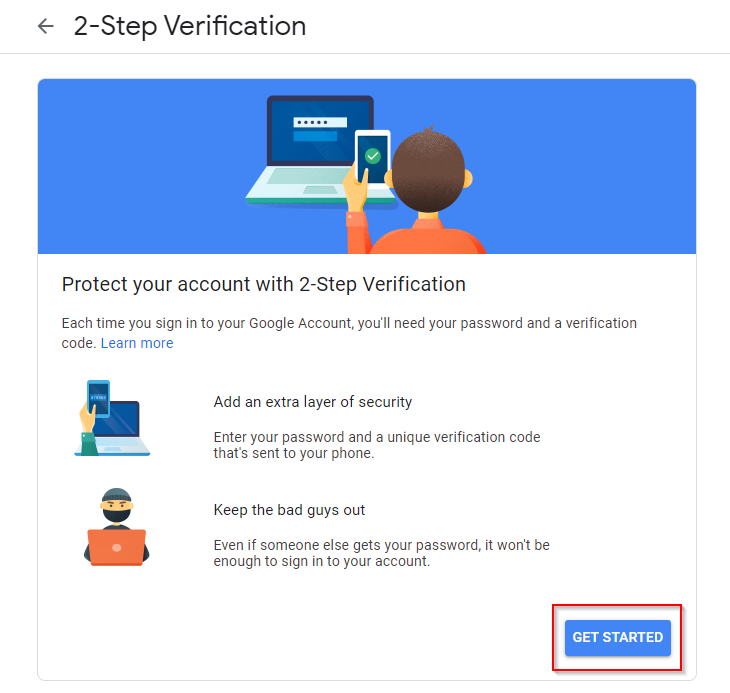
- Prijavite se na svoj Gmail i vidjet ćete ekran na kojem ćete morati unijeti svoj telefonski broj za provjeru. Unesite svoj telefonski broj, odaberite želite li potvrditi SMS-om ili telefonskim pozivom i odaberite DALJE .
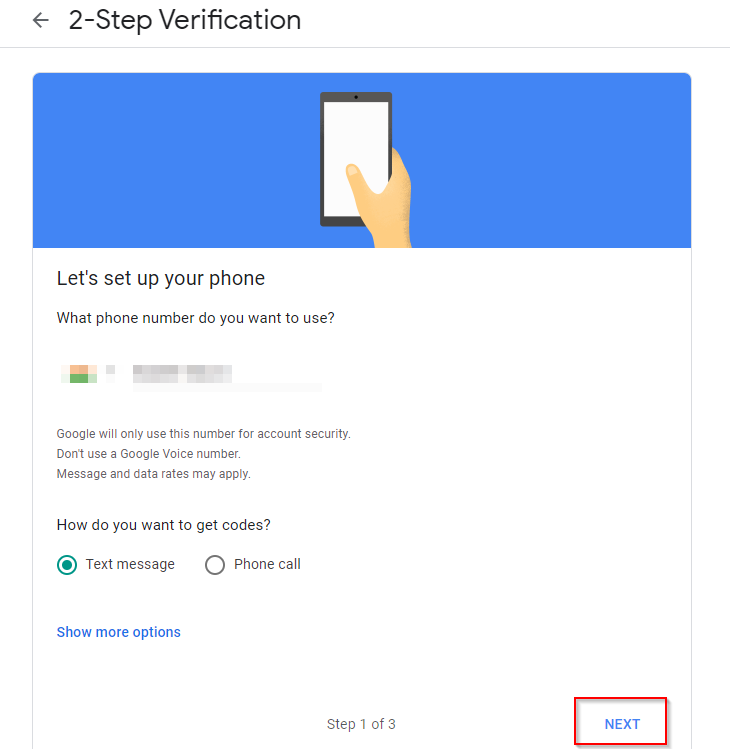
- Unesite kod koji ste primili na svoj telefon u sljedećem koraku i odaberite DALJE . Google će od vas tražiti da uključite provjeru u dva koraka. Odaberite UKLJUČI .
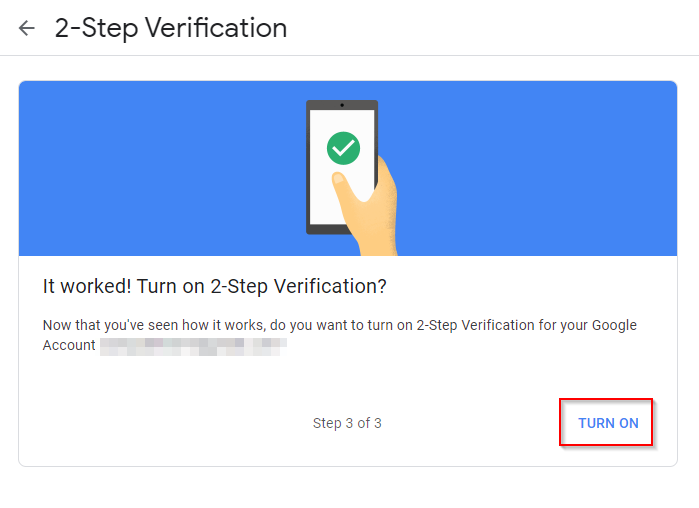
- Sada ste postavili potvrdu u dva koraka. Ako odaberete, možete dodati dodatne korake provjere, uključujući potvrdu pomoću aplikacije Google Autentifikator .
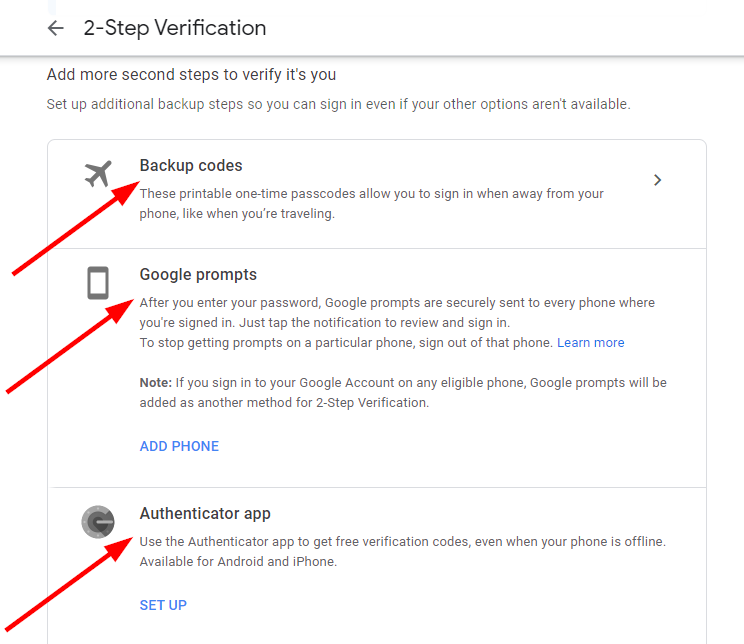
Nakon što postavite provjeru u dva koraka, automatski ćete se odjaviti sa svog Google računa svaki put kada zatvorite karticu.
Ovo vam dodaje dodatni korak kad god se želite prijaviti. Ipak, možete malo olakšati postupak spremanjem korisničkog imena i lozinke u preglednik vašeg uređaja kako biste mogli koristiti automatsko popunjavanje za brzo umetanje vjerodajnica za prijavu .
Ne morate se brinuti da će drugi pristupiti vašem Google računu pomoću automatskog popunjavanja jer će i dalje trebati vaš kontrolni kod za prijavu.
Koristite privatno pregledavanje
Možete koristiti privatno pregledavanje (koji se u Chromeu naziva i anonimni način rada ) da se automatski odjavite nakon svake sesije. Također, jeste li postavili sinkronizaciju Google Chrome preglednika ? Sada je dobar trenutak da isključite sinkronizaciju jer će se time sinkronizirati sve informacije koje unesete u preglednik, uključujući lozinke.
Kada koristite privatno pregledavanje, nijedna se informacija ne sprema. Ako se prijavite na Google račun korištenjem privatnog pregledavanja, zatvaranjem prozora preglednika automatski ćete se odjaviti, tako da ćete se morati ponovno prijaviti sljedeći put kada budete koristili preglednik. Možete čak stvoriti prečac za izravno pokretanje preglednika u privatnom načinu pregledavanja .
Evo kako možete koristiti privatno pregledavanje u Chromeu, Firefoxu i Edgeu:
- Chrome i Edge : Pritisnite Ctrl + Shift + N.
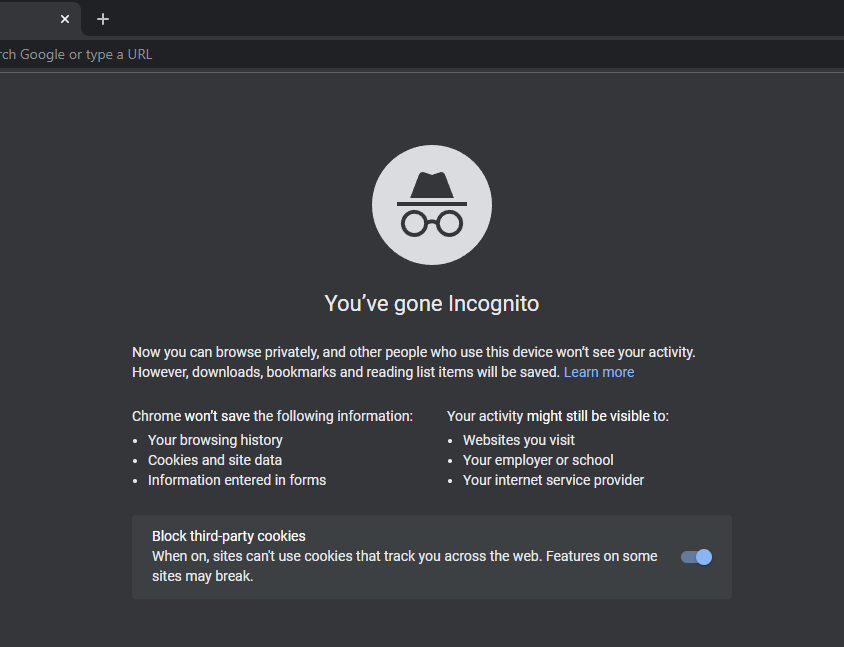
- Firefox : Pritisnite Ctrl + Shift + P.
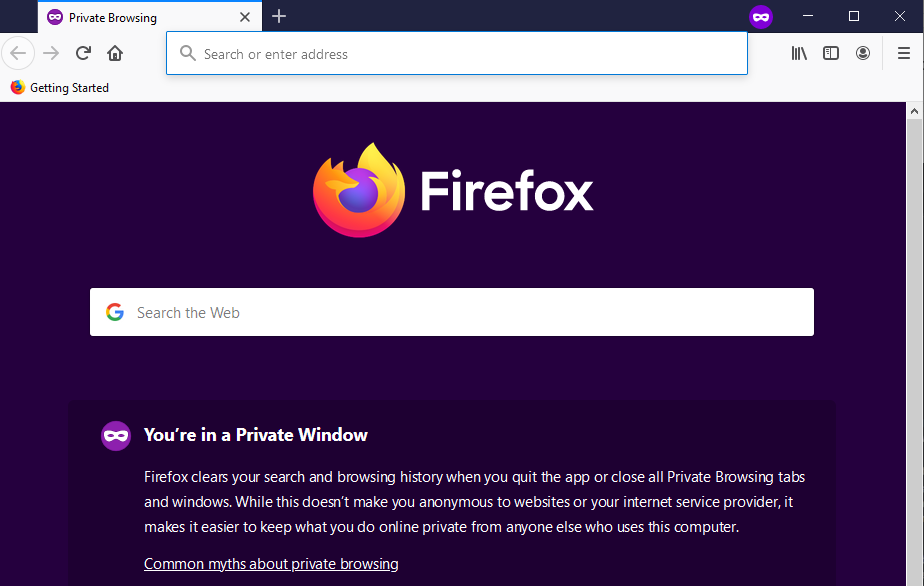
Obriši kolačiće kada je prozor zatvoren
Drugi način da se automatski odjavite s Google računa je postavljanjem preglednika da automatski briše kolačiće . Evo kako možete promijeniti postavke u Chromeu za automatsko brisanje kolačića:
- Odaberite elipsu na vrhu i odaberite Postavke .
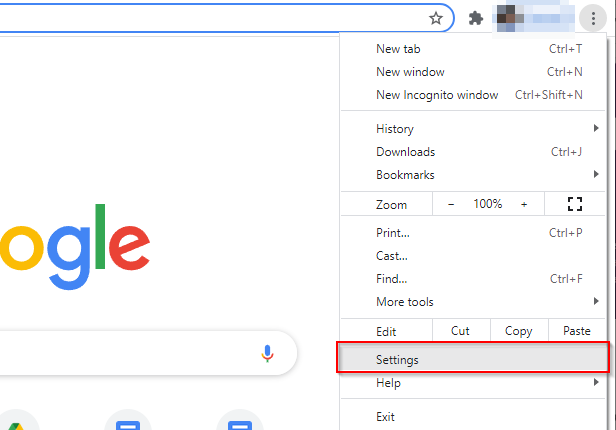
- Odaberite Privatnost i sigurnost u lijevom oknu, a zatim Kolačiće i druge podatke o web-mjestu u desnom oknu.
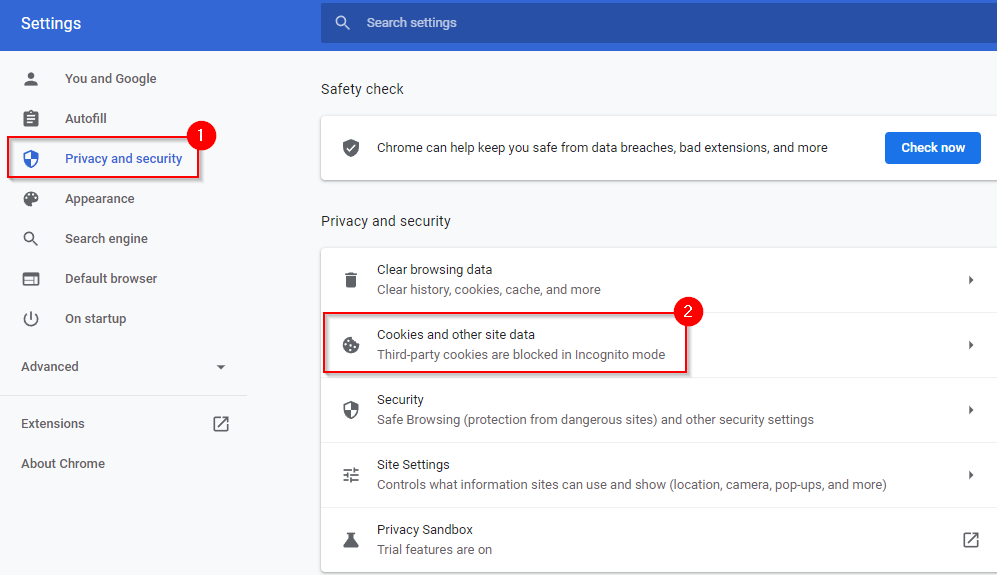
- Pomaknite se prema dolje do odjeljka Prilagođeno ponašanje i odaberite Dodaj pored teksta Uvijek izbriši kolačiće kada su prozori zatvoreni .
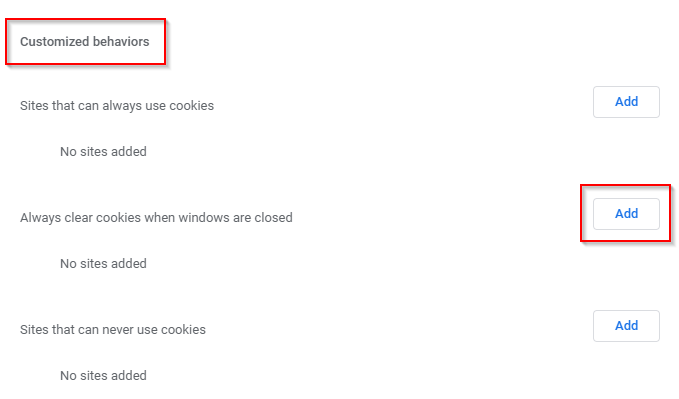
- Dodajte ovo kao web mjesto:
[*.]google.com
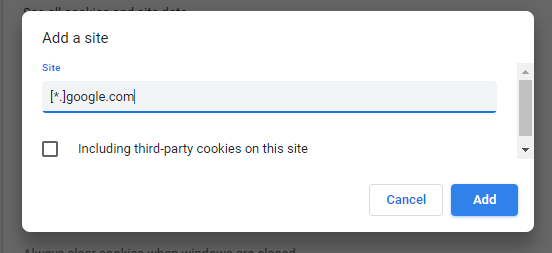
Kada završite, odaberite Dodaj . Ovo će dodati sve google poddomene na popis, kao što su mail.google.com, calendar.google.com, itd.
- Bit ćete odjavljeni sa svih Google računa kada zatvorite prozor preglednika.
Ukloni uređaj
Ako ste u situaciji da niste postavili provjeru u dva koraka ili automatsko brisanje kolačića, možete daljinski ukloniti uređaj sa svog Google računa.
- Idite na stranicu Vaši uređaji na Googleu.
- Pronađite uređaj koji želite ukloniti i odaberite Više detalja .
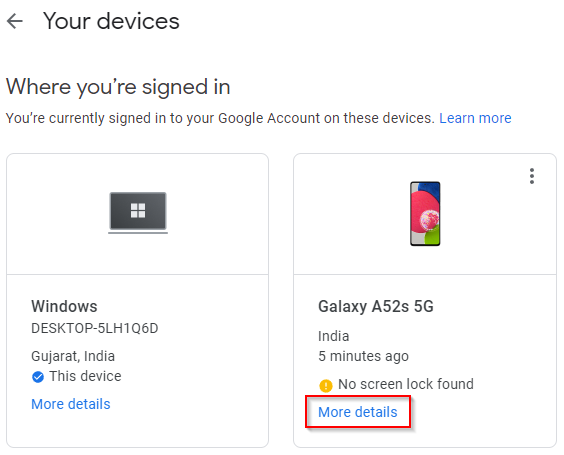
- Odaberite Odjava na sljedećem ekranu i potvrdite Odjava kada se to od vas zatraži.
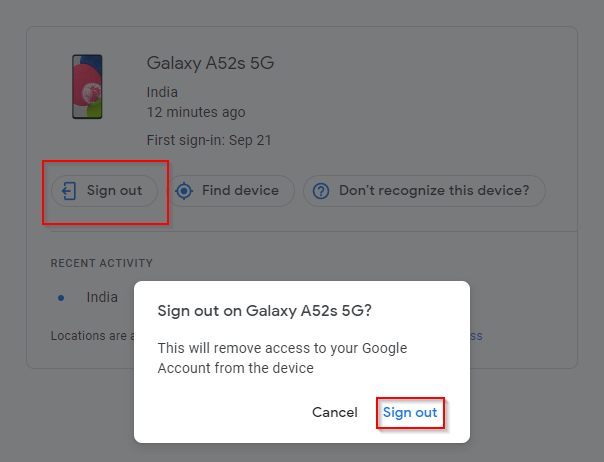
To je to; sada ćete biti odjavljeni sa svog Google računa.
Sada imate kontrolu
Sada možete kontrolirati pristup svom Google računu čak i ako koristite više uređaja, pa čak i na uređajima kojima nemate fizički pristup. Vjerojatno je najbolje koristiti provjeru u dva koraka budući da također dodajete dodatni sloj sigurnosti. Ipak, možete koristiti druge metode ako se želite brzo prijaviti bez prolaska kroz korake provjere.